À l'aide du tampon, vous pouvez imprimer sur chaque page un message prédéfini, une image numérisée, une date, un numéro de page, ou encore des caractères alphanumériques. Vous pouvez également imprimer des numéros sur l'arrière-plan de chaque page.
Vous pouvez sélectionner une couleur de tampon allant de jaune, rouge, cyan, magenta, vert, bleu, à noir.
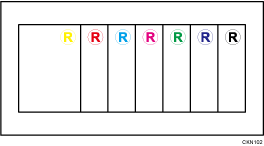
Position du tampon
Appuyez sur une des touches de l'écran pour sélectionner la position du tampon du numéro de page ou de la date.
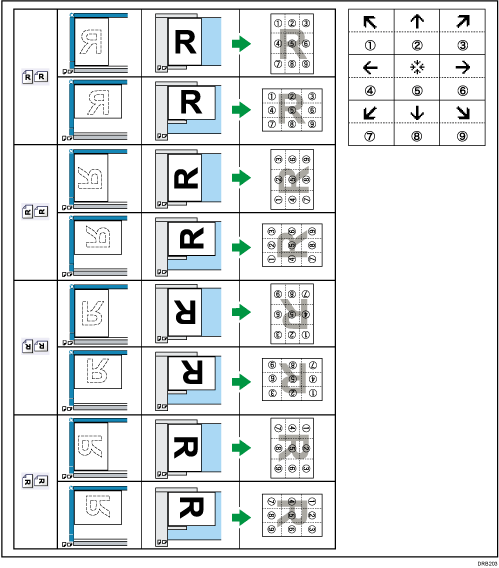
Dans le tableau ci-dessus, les flèches représentent les touches sur l'écran, et les numéros des illustrations représentent les positions devant être tamponnées.
Vous ne pouvez pas tamponner aux positions 4, 5, et 6 dans les modes Tampon date, Pagination et Texte tampon. Également, les positions par défaut du tampon varient selon les types de tampons. Pour de plus amples informations, voir Tampon.
![]()
Saisissez l'orientation de l'original selon le résultat de copie que vous désirez obtenir. Pour de plus amples informations, voir Orientation original.
Lorsque [Plein page] est sélectionné, les valeurs du compteur pleine couleur augmentent.
Sujets apparentés
Numérot. arrière-planTampon prédéfini
Tampon utilisateur
Tampon date
Pagination
Texte tampon
